So schalten Sie Ihren Lenovo-Laptop ein: Ein umfassender Leitfaden
Einführung
Das Einschalten eines Lenovo-Laptops zum ersten Mal oder nachdem er eine Weile inaktiv war, sollte einfach sein. Probleme wie Stromausfall, eine leere Batterie oder interne Störungen können jedoch den Prozess erschweren. Zu wissen, wie man seinen Lenovo-Laptop einschaltet und häufige Probleme behebt, spart nicht nur Zeit, sondern stellt auch sicher, dass Ihr Gerät in gutem Zustand bleibt. Diese Anleitung bietet detaillierte Schritte, um Ihnen zu helfen, Ihren Lenovo-Laptop einzuschalten, häufige Startprobleme zu lösen und seine Leistung zu optimieren.
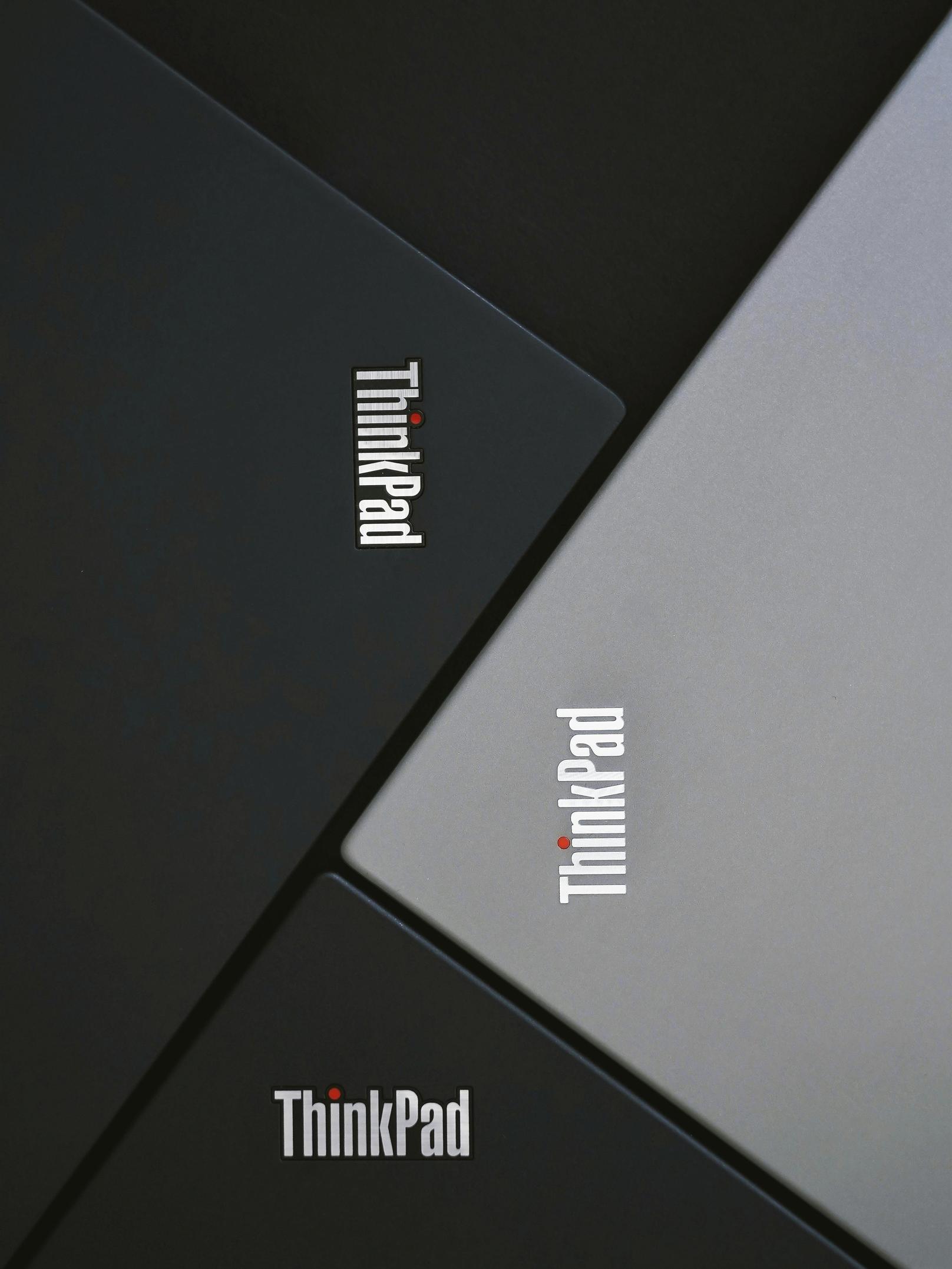
Grundlegende Schritte zum Einschalten Ihres Lenovo-Laptops
Um Ihren Lenovo-Laptop einzuschalten, folgen Sie diesen Schritten:
-
Stromverbindung sicherstellen: Überprüfen Sie, ob Ihr Laptop mittels des Netzteils an eine Stromquelle angeschlossen ist. Wenn die Batterie schwach ist, kann er möglicherweise nicht richtig starten.
-
Position des Netzschalters finden: Bei den meisten Lenovo-Laptops befindet sich der Netzschalter normalerweise in der oberen linken oder rechten Ecke des Tastaturbereichs. Bei einigen Modellen könnte er an der Seite sein.
-
Drücken und Halten: Drücken und halten Sie den Netzschalter einige Sekunden lang, bis der Bildschirm aufleuchtet. Dieses Signal zeigt an, dass das BIOS aktiviert wird und das Betriebssystem geladen wird.
-
Boot-Sequenz: Wenn der Laptop zuvor korrekt ausgeschaltet wurde, sollte er direkt ins Betriebssystem booten. Andernfalls werden Sie möglicherweise aufgefordert, ein Startgerät auszuwählen oder das BIOS-Setup aufzurufen.
Wenn der Laptop nicht startet, fahren Sie mit dem folgenden Abschnitt zur Fehlerbehebung fort.
Fehlerbehebung bei häufigen Startproblemen
Wenn Ihr Lenovo-Laptop nicht startet, können mehrere Faktoren eine Rolle spielen. So beheben Sie häufige Startprobleme:
Überprüfung der Stromquellen
Stellen Sie sicher, dass Ihr Laptop Strom erhält:
- Stromkabel überprüfen: Stellen Sie sicher, dass das Stromkabel unbeschädigt und sowohl am Ladegerät als auch am Laptop fest eingesteckt ist.
- Steckdose testen: Überprüfen Sie, ob die Steckdose funktioniert, indem Sie ein anderes Gerät daran anschließen.
- Nach Leuchten suchen: Achten Sie auf Anzeigenleuchten an Ihrem Laptop, die den Stromempfang signalisieren.
Batteriezustand überprüfen
Eine defekte oder leere Batterie kann den Start verhindern:
- Batterie abnehmen: Entfernen Sie die Batterie vom Laptop, wenn dies möglich ist.
- Direkte Netzstromversorgung: Schließen Sie den Laptop direkt ans Ladegerät ohne die Batterie an und versuchen Sie, ihn einzuschalten.
- Batterie ersetzen: Wenn er ohne Batterie funktioniert, muss die Batterie möglicherweise ausgetauscht werden.
Überprüfung der Funktionalität des Ladegeräts
Um festzustellen, ob ein defektes Ladegerät das Problem ist:
- Ladegeräte wechseln: Verwenden Sie ein anderes, aber kompatibles Lenovo-Ladegerät, um zu sehen, ob das das Problem löst.
- Ladegerät-LED überprüfen: Wenn Ihr Ladegerät eine LED hat, stellen Sie sicher, dass sie leuchtet, wenn es eingesteckt ist und somit ordnungsgemäß funktioniert.

Erweiterte Tipps zur Fehlerbehebung
Wenn Ihr Laptop immer noch nicht startet, sollten Sie diese erweiterten Schritte zur Fehlerbehebung in Betracht ziehen:
Zurücksetzen Ihres Lenovo-Laptops
Manchmal kann ein Zurücksetzen Probleme lösen:
- Hard-Reset: Trennen Sie die Stromversorgung, entfernen Sie die Batterie (wenn möglich) und halten Sie den Netzschalter für 15-20 Sekunden gedrückt.
- Erneutes Verbinden und Neustarten: Schließen Sie die Stromversorgung und die Batterie wieder an und schalten Sie den Laptop ein.
Ausführen der Lenovo-Diagnosesoftware
Lenovo bietet Diagnose-Tools zur Identifizierung von Hardwareproblemen:
- Diagnosetools aufrufen: Starten Sie Ihren Laptop neu und drücken Sie wiederholt die F10- oder F12-Taste (lesen Sie im Handbuch Ihres Modells nach), um das Lenovo-Diagnosemenü aufzurufen.
- Tests ausführen: Folgen Sie den Anweisungen, um Tests an Ihren Hardwarekomponenten wie der Batterie, der Festplatte usw. durchzuführen.
Wenn diese Schritte nicht funktionieren, könnte es Zeit sein, professionelle Hilfe in Anspruch zu nehmen.
Spezialfälle bei Lenovo-Modellen
Unterschiedliche Lenovo-Laptop-Serien haben einzigartige Funktionen und Besonderheiten. Hier ist, was Sie über spezielle Modelle wissen müssen:
Lenovo ThinkPad-Serie
- Merkmal: Bekannt für seine robuste Bauweise und Business-Funktionen.
- Start-Tipp: Stellen Sie sicher, dass die Verbindungen von TrackPoint und Tastatur sicher sind, wenn Sie den Laptop für Hardwareüberprüfungen öffnen.
Lenovo Yoga-Serie
- Merkmal: Vielseitig mit Touchscreens und 360-Grad-Scharnieren.
- Start-Tipp: Stellen Sie sicher, dass der Laptop nicht im Schlafmodus feststeckt. Ein Hard-Reset kann oft Startprobleme lösen.
Lenovo Legion-Serie
- Merkmal: Für Gaming konzipiert mit hoher Leistung.
- Start-Tipp: Stellen Sie sicher, dass der Leistungs- oder Energiemodus für den regulären Start korrekt eingestellt ist.

Optimierung des Starts und der Leistung
Sicherstellen, dass Ihr Lenovo-Laptop effizient startet und gut läuft, erfordert regelmäßige Wartung:
Aktualisieren von BIOS und Treibern
- Wichtigkeit: Hält das System stabil mit den neuesten Funktionen und Fehlerbehebungen.
- Wie man es macht: Gehen Sie zur Lenovo-Supportseite, laden Sie die neuesten BIOS- und Treiber-Updates herunter und installieren Sie sie.
Konfiguration von Startprogrammen
Die Reduzierung der Anzahl der Startprogramme kann die Bootzeit verkürzen:
- Unnötige Elemente entfernen: Zu viele Startprogramme können die Bootzeit verlangsamen.
- Task-Manager verwenden: Deaktivieren Sie nicht wesentliche Startprogramme über den Task-Manager im Reiter „Autostart“.
Beschleunigung des Boot-Vorgangs
Verbessern Sie die Startgeschwindigkeit Ihres Laptops:
- Schnellstart aktivieren: Verwenden Sie die Windows-Einstellungen, um den Schnellstart unter den Energieoptionen zu aktivieren.
- Hardware-Upgrade: Erwägen Sie, mehr RAM hinzuzufügen oder auf eine SSD umzusteigen, um schnellere Bootzeiten zu erzielen.
Fazit
Zu wissen, wie man Ihren Lenovo-Laptop einschaltet und Startprobleme behebt, ist entscheidend für den reibungslosen Betrieb. Beginnen Sie mit den Grundlagen wie der Überprüfung der Stromquellen und der Batteriegesundheit. Wenn die Probleme weiterhin bestehen, gehen Sie zu erweiterten Fehlerbehebungen über oder suchen Sie professionelle Hilfe. Für spezielle Modelle wie die ThinkPad-, Yoga- und Legion-Serie sollten Sie an deren einzigartige Funktionen denken. Regelmäßige Updates und Wartung können auch den Start und die Gesamtleistung verbessern, sodass Ihr Laptop effizient und zuverlässig bleibt.
Häufig gestellte Fragen
Was soll ich tun, wenn sich mein Lenovo-Laptop nicht einschalten lässt?
Überprüfen Sie zunächst die Stromquelle, den Zustand des Akkus und das Ladegerät. Wenn der Laptop immer noch nicht startet, führen Sie einen Hard-Reset durch und verwenden Sie die Diagnosetools von Lenovo. Professionelle Hilfe in Anspruch zu nehmen, ist der letzte Ausweg.
Wie kann ich feststellen, ob der Akku meines Lenovo-Laptops defekt ist?
Ein Akku, der keine Ladung hält, dazu führt, dass der Laptop plötzlich herunterfährt, oder nur funktioniert, wenn er eingesteckt ist, ist wahrscheinlich defekt. Die Verwendung der Diagnosetools von Lenovo kann den Zustand des Akkus bestätigen.
Gibt es spezielle Starttipps für Lenovo ThinkPads?
Stellen Sie sicher, dass Peripheriegeräte wie TrackPoint richtig angeschlossen sind, wenn der Laptop geöffnet wurde. Regelmäßige Updates von BIOS und Treibern können ebenfalls dazu beitragen, einen reibungslosen Start und eine gute Leistung aufrechtzuerhalten.
